Služba SkyDrive bola hlboko integrovaná do najnovšej verzie operačného systému Windows. Systém Windows 8.1 vám umožňuje používať službu SkyDrive ako predvolené umiestnenie na ukladanie dokumentov, poskytuje prístup k súborom SkyDrive v režime offline a umožňuje automaticky odosielať fotografie a videá z priečinka fotoaparátu do účtu SkyDrive.

Na pomoc používateľom pri rýchlom prístupe k súborom a priečinkom programu SkyDrive spoločnosť Microsoft integrovala program SkyDrive do programu Prieskumník systému Windows a teraz sa zobrazuje v navigačnom paneli (ľavý panel) programu Prieskumník systému Windows. Hoci priečinok SkyDrive v navigačnom paneli umožňuje jednoduchý prístup k súborom a priečinkom, tí z vás, ktorí majú záujem o prístup k súborom / priečinkom prostredníctvom vyhradenej aplikácie SkyDrive, chcú odstrániť priečinok SkyDrive z navigačnej tably.
Windows 8.1 neponúka možnosť skryť alebo odstrániť priečinok SkyDrive. Asi pred mesiacom sme vám ukázali, ako odstrániť priečinok SkyDrive z navigačného panela systému Windows 8.1 Explorer úpravou predvolených hodnôt databázy Registry systému Windows. Tentokrát máme skvelý nástroj na zdieľanie s vami, aby ste jednoducho odstránili priečinok SkyDrive z navigačnej tably bez toho, aby ste museli manuálne upravovať register.
Tento PC Tweaker je bezplatný nástroj určený na prispôsobenie tohto PC (Computer), rovnako ako navigačný panel v systéme Windows 8.1. Pomocou tohto PC Tweaker je možné odstrániť predvolenú sadu priečinkov (videá, obrázky, pracovnú plochu, dokumenty a hudbu), ktoré sa zobrazujú v tomto počítači (počítač), pridať nové priečinky do tohto počítača a tiež prispôsobiť navigačnú tablu pridaním alebo odstránením položiek.
Aktuálna verzia tohto programu PC Tweaker vám umožňuje odstrániť predvolený priečinok SkyDrive, ktorý sa zobrazí v navigačnej table programu Windows 8.1 Explorer. Ak chcete odstrániť priečinok SkyDrive z navigačného panela systému Windows 8.1, postupujte podľa nižšie uvedených pokynov.
Ako odstrániť priečinok SkyDrive z navigačnej tably pomocou tohto nástroja PC Tweaker:
Krok 1: Stiahnite si tento PC Tweaker zip súbor odtiaľto. Extrahujte súbor zip a získajte dva priečinky: x86 a x64.

Krok 2: V závislosti od verzie systému Windows 8.1, ktorú používate, otvorte priečinok x86 alebo x64 a potom dvakrát kliknite na súbor ThisPCTweaker.exe. Po zobrazení výzvy UAC kliknite na tlačidlo Áno.
Krok 3: Po spustení programu kliknite na ikonu navigačnej tably, ktorá sa nachádza v ľavom hornom rohu, aby ste videli možnosti prispôsobenia navigačnej tably.
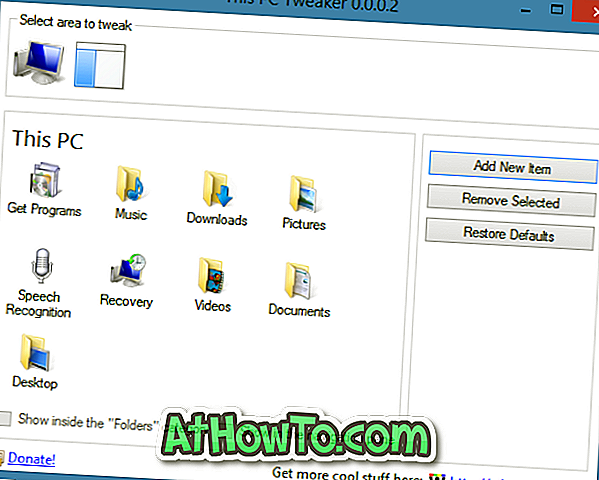
Krok 4: Tu vyberte priečinok SkyDrive a potom kliknite na tlačidlo Remove Selected (Odstrániť vybraté) na odstránenie priečinka SkyDrive z navigačnej tably. Ak chcete reštartovať program Prieskumník systému Windows, kliknite na tlačidlo Reštartovať program Explorer.
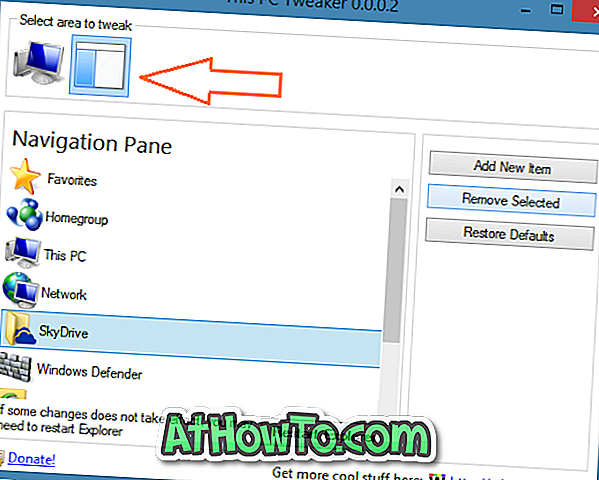
Ak chcete obnoviť priečinok SkyDrive, znova otvorte tento PC Tweaker, prepnite do sekcie prispôsobenia navigačnej tably, kliknite na položku Pridať novú položku, vyhľadajte SkyDrive a kliknite na tlačidlo Pridať.

To je všetko!












